Impostare dove visualizzare una categoria
7 min
In questo articolo:
- Passaggio 1 | Stabilisci se vuoi mostrare la categoria
- Passaggio 2 | Imposta se la categoria appare nel menu delle categorie
- Passaggio 3 | (Facoltativo) Aggiungi la categoria al menu del tuo sito
- Passaggio 4 | (Facoltativo) Mostra una categoria su una pagina del sito
- FAQ
Puoi decidere dove visualizzare ciascuna delle tue categorie. Trova la posizione perfetta per il tuo sito.
Passaggio 1 | Stabilisci se vuoi mostrare la categoria
Se vuoi mostrare una categoria sul tuo sito live, abilita l'interruttore Attiva sul sito. Quando disabiliti l'interruttore, la categoria viene nascosta quasi ovunque.
Qual è la differenza tra le categorie attive e quelle inattive?
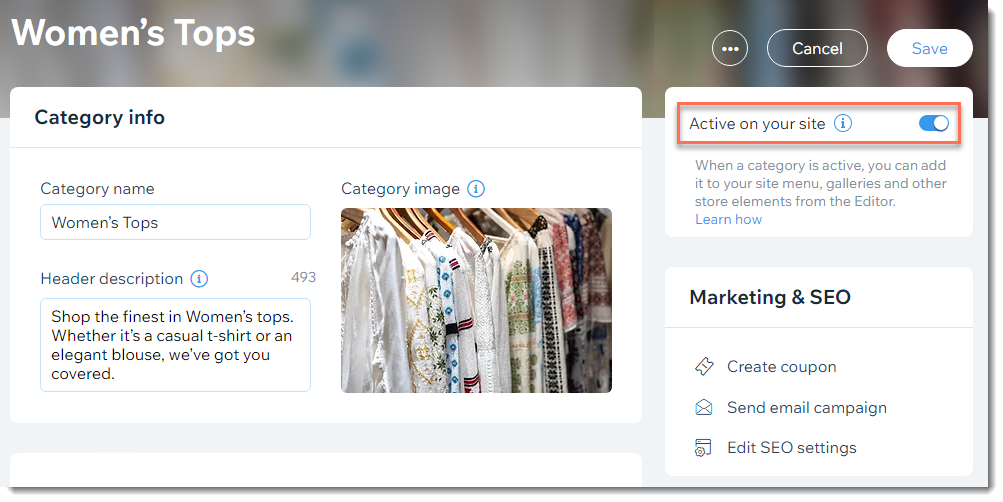
Importante:
Quando disabiliti l'interruttore Attiva sul sito per una categoria visualizzata in precedenza, assicurati di controllare il tuo sito:
- Se in precedenza hai collegato una categoria al menu del tuo sito, rimuovila per evitare una pagina di errore 404
- Se in precedenza l'hai mostrata in una galleria di prodotti, imposta la galleria per visualizzare un'altra categoria oppure eliminala dalla pagina per evitare che risulti vuota
Passaggio 2 | Imposta se la categoria appare nel menu delle categorie
Le categorie attive vengono aggiunte automaticamente al menu delle categorie nella pagina categoria del tuo negozio. Tuttavia, puoi nascondere una categoria dal menu o nascondere l'intero menu.
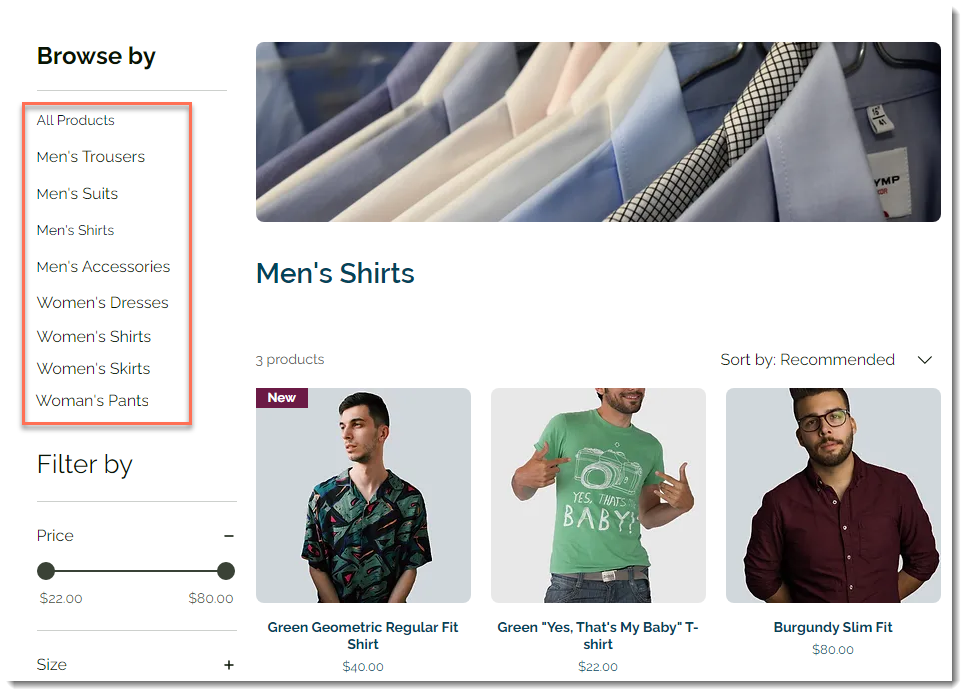
Importante:
Il menu delle categorie può essere visualizzato come menu verticale o orizzontale, tuttavia sui dispositivi mobile viene visualizzato solo il menu orizzontale. Scopri di più su come mostrare le tue categorie su mobile.
Editor Wix
Editor Studio
- Vai al tuo Editor
- Vai su Pagina categoria:
- Clicca su Pagine e menu
 sul lato sinistro dell'Editor
sul lato sinistro dell'Editor - Clicca su Pagine del negozio
- Clicca su Pagina categoria
- Clicca su Pagine e menu
- Clicca due volte sull'elemento Pagina categoria sulla tua pagina
- Clicca su Impostazioni
- Seleziona cosa vuoi nascondere:
- Nascondi l'intero menu:
- Clicca sulla scheda Mostra
- Deseleziona la casella di spunta accanto a Menu categorie
- Nascondi le singole categorie:
- Clicca sulla scheda Menu
- Seleziona Personalizza e riordina manualmente il menu
- Deseleziona le caselle di spunta accanto alle categorie che vuoi nascondere
- Nascondi l'intero menu:
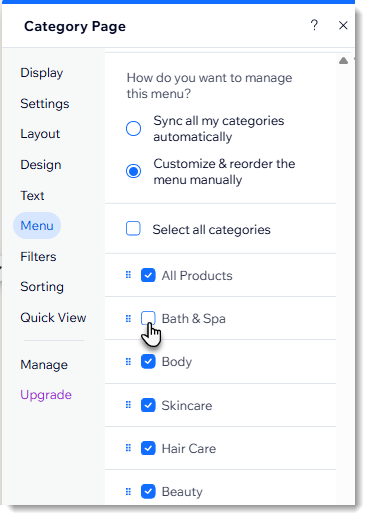
Suggerimento:
Da qui puoi anche riordinare le categorie nel menu.
Passaggio 3 | (Facoltativo) Aggiungi la categoria al menu del tuo sito
Ogni categoria attiva ha il suo URL che puoi aggiungere al tuo menu. Ad esempio, potresti voler mostrare la tua categoria "Saldi" direttamente nel menu del tuo sito.
Importante:
Aggiungere categorie al menu del sito è il modo migliore per consentire ai tuoi clienti di accedervi facilmente, indipendentemente dalla pagina che stanno visualizzando.
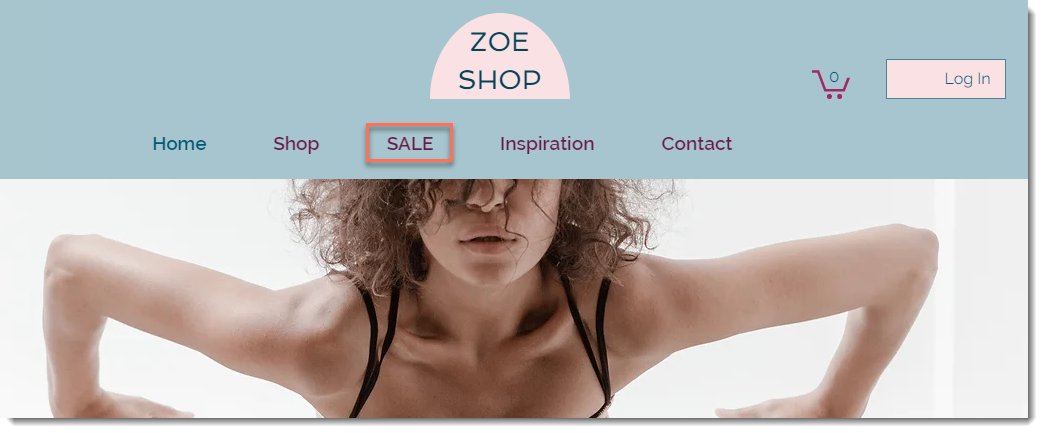
Editor Wix
Editor Studio
- Vai al tuo Editor
- Clicca su Pagine e menu
 sul lato sinistro dell'Editor
sul lato sinistro dell'Editor - Clicca su Menu del sito
- Clicca su Aggiungi un elemento al menu nella parte inferiore
- Seleziona Link
- Seleziona Pagina a sinistra
- Seleziona Pagina categoria dal menu a tendina Quale pagina?
- Seleziona la categoria che vuoi mostrare dal menu a tendina Quale elemento?
- Clicca su Fatto
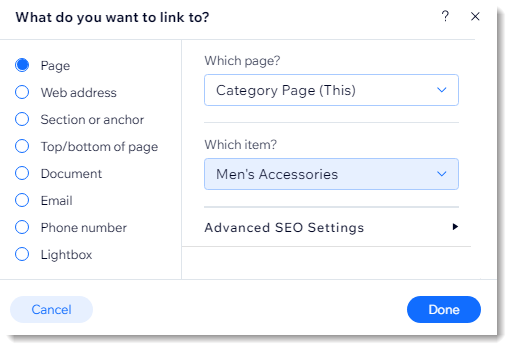
Passaggio 4 | (Facoltativo) Mostra una categoria su una pagina del sito
Puoi aggiungere una galleria di prodotti a qualsiasi pagina del sito e selezionare una categoria attiva da mostrare lì. Ad esempio, puoi mostrare i tuoi articoli più popolari in una galleria sulla home page.
Per visualizzare una categoria in una galleria:
Editor Wix
Editor Studio
- Vai al tuo Editor
- Clicca su Aggiungi elementi
 sul lato sinistro dell'Editor
sul lato sinistro dell'Editor - Clicca su Negozio
- Trascina la galleria prodotti o la galleria a scorrimento sulla tua pagina
- Clicca due volte sulla galleria
- Clicca su Scegli una categoria
- Seleziona la categoria che vuoi mostrare
Scopri di più su come aggiungere categorie e sottocategorie al menu del tuo sito.
FAQ
Clicca su una delle seguenti domande per scoprire di più.
Le mie categorie hanno il loro URL?
Posso mostrare una categoria nella pagina del mio sito riservata ai membri?
Cosa succede se qualcuno clicca su un link a una categoria che ho nascosto?
Posso utilizzare le categorie inattive per buoni e sconti?
Posso utilizzare una categoria come filtro?

